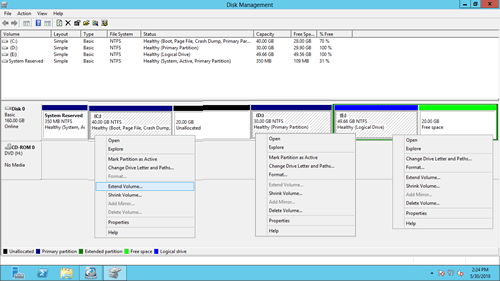システムパーティション(C:)の空き容量が不足している場合、多くの人々はパーティションを再作成してバックアップから復元するために長い時間を費やすことなく拡張したいと考えています。データを失うことなくハードドライブパーティションを拡張するために、Windows Server 2012以降のバージョンでは、DiskpartコマンドとGUIを備えたディスク管理が提供されています。ただし、いくつかの制限があるため、これらの組み込みツールはほとんどの場合、限定的な助けにしかなりません。この記事では、安全なディスクパーティションソフトウェアを使用してWindows Server 2012/2016/2019/2022でハードドライブを拡張する方法を説明します。
ディスク管理でハードドライブを拡張する際の制限
ディスク管理(およびDiskpartコマンド)は、割り当てられたパーティションを縮小して新しいボリュームを作成するか、右側の隣接パーティションを削除してハードドライブを拡張することしかできません。別のパーティションを縮小してハードドライブを拡張したい場合、これらのツールのどちらも役立ちません。なぜなら:
- パーティションを縮小する際、右側にしか未割り当て領域を作成できません。
- 「ボリュームの拡張」機能とextendコマンドは、未割り当て領域を左側の隣接パーティションにしかマージできません。
- NTFSパーティションのみ縮小および拡張でき、FAT32および他のパーティションタイプはサポートされていません。
ボリュームの拡張は無効になっています(Dを縮小した後、C:およびE:ドライブに対して)。
ボリュームの拡張がグレー表示されています(CとEの両方を縮小した後、D:ドライブに対して)。
ソフトウェアを使用せずにパーティションを拡張したい場合、唯一の選択肢は右側の隣接パーティションを削除することです。さらに、ディスク管理には重大な制限があります:削除および拡張するパーティションは、両方ともプライマリまたは両方とも論理のいずれか、同じタイプである必要があります。
空き領域を移動してハードドライブパーティションを拡張する
ディスクパーティションソフトウェアを使用すると、そのような制限はありません。隣接するパーティションに利用可能な空き領域がある場合は、それを縮小して未割り当て領域を作成し、それを拡張したいパーティションと結合できます。同じディスク上の非隣接パーティションから未割り当て領域を縮小して移動することもできます。必要なのはディスクマップ上でドラッグアンドドロップすることだけです。この方法では、オペレーティングシステム、プログラム、設定、その他すべてが変更されずに残ります。
Windows Server 2012/2016/2019/2022でハードドライブパーティションを拡張する方法:
- ダウンロード NIUBI Partition Editorをダウンロードし、パーティションDを右クリックして「サイズ変更/移動」を選択します。Cドライブを拡張するには、ポップアップウィンドウで左の境界線を右方向にドラッグして左側に未割り当て領域を作成します。または、右の境界線を左方向にドラッグして右側に未割り当て領域を作成することもできます。
- Cドライブを右クリックし、再度「サイズ変更/移動」を選択し、ポップアップウィンドウで右の境界線を右方向にドラッグしてこの未割り当て領域をマージします。
- 左上の「適用」をクリックして反映させます。
CとDの間に回復パーティションがある場合、または非隣接パーティションEを縮小してCを拡張したい場合は、追加の手順が必要です:中間のパーティションを右に移動して未割り当て領域をCドライブに隣接させる必要があります。ビデオに示されている手順に従ってください。
より大きなディスクにクローンしてハードドライブを拡張する
一部のサーバーでは、ディスクに十分な空き領域がない場合があります。その場合、ソフトウェアでは別の分離したディスクから空き領域を移動することはできません。なぜなら、物理ディスクのサイズは固定されているからです。代わりに、ディスクをより大きなディスクにクローンし、その後パーティションを拡張して追加のディスク領域を利用できます。ビデオの手順に従ってください:
ご自身のディスクパーティション構成に基づいて適切な方法を選択してください。あらゆるタイプのハードウェアRAIDを使用している場合は、アレイを壊したり、RAIDコントローラーに操作を行ったりしないでください。代わりに、上記と同じ手順に従ってください。
他のツールよりも優れており、NIUBI Partition Editorは強力なデータ保護テクノロジーと高度なアルゴリズムを提供し、パーティションをより安全かつ効率的にサイズ変更します。
- 仮想モード:間違いを防ぐため、すべての操作はプレビュー用に保留中としてリストされます。実際のディスクパーティションは、「適用」をクリックして確認するまで変更されません。
- 任意にキャンセル:間違った操作を適用した場合でも、パーティションの損傷を心配することなく進行中のタスクをキャンセルできます。
- 1秒ロールバック:パーティションのサイズ変更中にエラーが検出された場合、ソフトウェアはサーバーを瞬時に元の状態に自動的に復元できます。
- ホットクローン:サーバーを中断することなくディスクパーティションをクローンします。変更を加える前や定期的なバックアップルーチンの一部としてシステムディスクをクローンできます。
- 高度なファイル移動アルゴリズム:パーティションのサイズ変更と移動が30%から300%高速になり、特に大量のファイルを処理する場合に時間を大幅に節約できます。
Windows Server 2012/2016/2019/2022および以前のバージョン(Server 2003/2008など)でハードドライブパーティションを縮小および拡張するだけでなく、NIUBI Partition Editorは、パーティションの移動、結合、コピー、変換、デフラグ、非表示、ワイプ、スキャンなどを支援します。